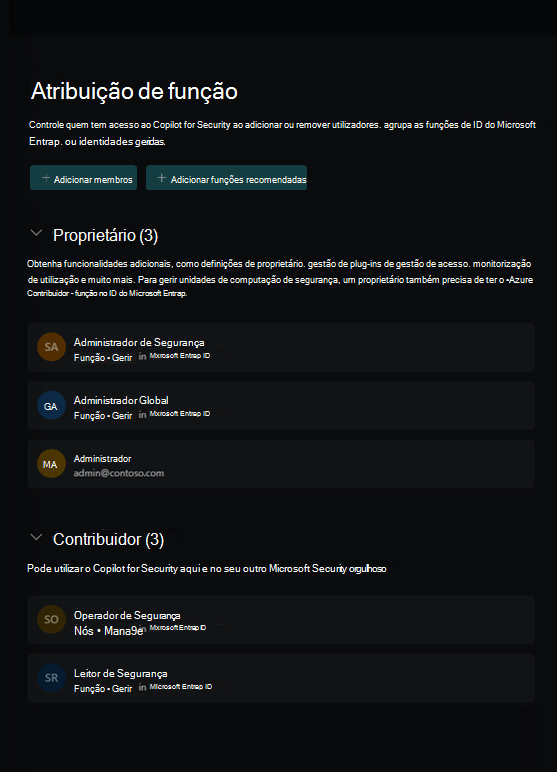Observação
O acesso a essa página exige autorização. Você pode tentar entrar ou alterar diretórios.
O acesso a essa página exige autorização. Você pode tentar alterar os diretórios.
O Copilot utiliza a autenticação em nome de para aceder a dados relacionados com segurança através de plug-ins ativos da Microsoft. As funções de Security Copilot específicas têm de ser atribuídas para que um grupo ou indivíduo aceda à plataforma Security Copilot. Depois de ser autenticado na plataforma, o Microsoft Entra e o Controle de Acesso Baseado em Funções do Azure (RBAC) determinam que plug-ins estão disponíveis nos pedidos. A função Security Copilot controla a que outras atividades tem acesso na plataforma, como configurar definições, atribuir permissões e realizar tarefas.
Security Copilot funções RBAC não são funções Microsoft Entra. Security Copilot funções são definidas e geridas no Copilot e concedem apenas acesso a funcionalidades Security Copilot.
Microsoft Entra RBAC concede acesso ao portefólio de produtos da Microsoft, incluindo serviços que contêm dados de segurança. Estas funções são geridas através do centro de administração do Microsoft Entra. Para obter mais informações, veja Atribuir funções de Microsoft Entra a utilizadores.
O RBAC do Azure controla o acesso a recursos do Azure, como Unidades de Capacidade de Segurança (SCU) num grupo de recursos ou Microsoft Sentinel áreas de trabalho ativadas. Para obter mais informações, veja Atribuir funções do Azure.
Plataforma de Security Copilot do Access
Depois de Security Copilot ser integrado na sua organização, configure Security Copilot RBAC para determinar o acesso dos utilizadores à plataforma Security Copilot. Em seguida, coloque em camadas a cobertura de segurança com políticas de acesso condicional. Para obter mais informações sobre como proteger o acesso à plataforma Security Copilot além do RBAC, veja Proteger a IA com a política de Acesso Condicional.
funções de Security Copilot
Security Copilot apresenta duas funções que funcionam como grupos de acesso, mas não são Microsoft Entra ID funções. Em vez disso, apenas controlam o acesso às capacidades da plataforma Security Copilot e não fornecem acesso aos dados de segurança.
- Proprietário do Copilot
- Copilot contribuidor
funções de Microsoft Entra
As seguintes funções Microsoft Entra herdam automaticamente o acesso do proprietário da Copilot, garantindo Security Copilot tem sempre, pelo menos, um proprietário. Administrador global é uma função Microsoft Entra que tem proteções incorporadas contra a remoção. Para obter mais informações sobre a continuidade no Microsoft Entra, veja Gerir contas de acesso de emergência.
- Administrador de Segurança
- Administrador Global
Funções recomendadas
Aprovisionar o acesso ao Security Copilot com o grupo de funções de Segurança Recomendadas da Microsoft, que utiliza uma abordagem equilibrada em termos de segurança e eficiência administrativa. Os utilizadores que já têm permissão de segurança através de Microsoft Entra funções têm acesso contribuidor à plataforma Security Copilot com este pacote. Se o grupo Todos estiver atribuído, tem de removê-lo antes de adicionar as funções de segurança recomendadas.
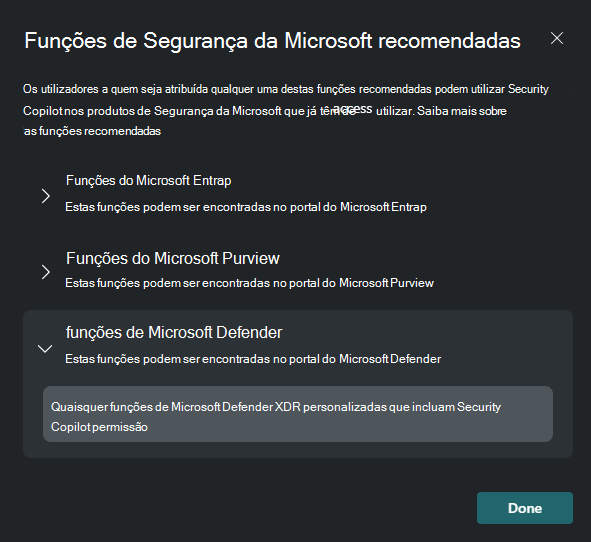
A lista de funções recomendadas inclui Microsoft Entra ID funções e algumas funções específicas do serviço, como funções do Microsoft Purview e funções de Microsoft Defender.
Se um plug-in da Microsoft necessitar de uma função diferente para aceder aos respetivos dados de segurança, tem de garantir que a função de serviço adequada também é atribuída. Por exemplo, o pacote funciona bem para um analista que atribuiu a função de administrador de Conformidade . Esta função é uma das funções recomendadas do Microsoft Purview e dá-lhes acesso aos dados do plug-in do Microsoft Purview. No entanto, esse mesmo analista precisa de atribuições de funções adicionais para aceder a dados de segurança, como Microsoft Sentinel. Para obter mais exemplos, veja Aceder às capacidades dos plug-ins da Microsoft.
| Atribuição de função | Vantagem | Fraqueza |
|---|---|---|
| Funções de Segurança Da Microsoft recomendadas (Predefinição) | Forma rápida e segura de conceder aos utilizadores na sua organização que já têm acesso aos dados de segurança o acesso de que precisam à plataforma. Ainda podem ser adicionadas mais funções, utilizadores e grupos. | O grupo é tudo ou nada. Se existir uma função no grupo recomendado ao qual não pretende ter acesso, todo o grupo tem de ser removido. |
| Todos | Inicialmente, este grupo recebeu contribuidor acesso para simplificar o aprovisionamento. | Se um utilizador no grupo de todos os utilizadores não tiver acesso a quaisquer dados de segurança, a experiência no Security Copilot é confusa. |
| Personalizados | Controlo total sobre utilizadores e grupos com acesso à plataforma. | Requer mais complexidade administrativa. |
Observação
A atribuição das funções de segurança da Microsoft recomendadas ao Copilot é a predefinição para novas instâncias de Security Copilot. Os clientes existentes que têm o grupo de todos os utilizadores atribuídos podem continuar a utilizar a atribuição. No entanto, se o grupo de todos for removido, não poderá ser atribuído novamente. Security Copilot suporta apenas a atribuição de permissões a grupos atribuíveis a funções. Para obter mais informações sobre estes grupos, veja Criar grupos atribuíveis a funções no Entra ID.
Aceder às capacidades dos plug-ins da Microsoft
Security Copilot não vai além do acesso que tem, em linha com o princípio RAI de segurança e privacidade da Microsoft. Cada plug-in da Microsoft tem os seus próprios requisitos de função que permanecem em vigor para aceder ao serviço do plug-in e aos respetivos dados. Verifique se tem as funções e licenças adequadas atribuídas para utilizar as capacidades dos plug-ins da Microsoft que estão ativados.
Considere estes exemplos:
Copilot contribuidor
Como analista, é-lhe atribuída a função copilot contribuidor para acesso à plataforma Copilot e a capacidade de criar sessões. Esta atribuição por si só não lhe dá acesso aos dados de segurança da sua organização. Ao seguir o modelo de menor privilégio, não tem funções de Microsoft Entra confidenciais, como Administrador de Segurança. Para utilizar o Copilot para aceder a dados de segurança como o plug-in Microsoft Sentinel, ainda precisa de uma função RBAC do Azure adequada, como Microsoft Sentinel Reader. Esta função dá-lhe acesso a incidentes na sua área de trabalho Microsoft Sentinel a partir do Copilot. Para que a sua sessão copilot aceda aos dispositivos, políticas e posturas disponíveis através do plug-in de Intune, precisa de uma função Intune como o Endpoint Security Manager. O mesmo padrão aplica-se ao acesso a Microsoft Defender XDR dados através da sua sessão copilot ou das experiências de Security Copilot incorporadas.
Para obter mais informações sobre o RBAC específico do serviço, veja os seguintes artigos:
Microsoft Entra grupo de segurança
Embora a função Administrador de Segurança herda o acesso ao Copilot e a determinadas capacidades de plug-in, esta função inclui
 permissões. Não atribua esta função aos utilizadores apenas para acesso copilot. Em vez disso, crie um grupo de segurança e adicione esse grupo à função copilot adequada (Proprietário ou Contribuidor).
permissões. Não atribua esta função aos utilizadores apenas para acesso copilot. Em vez disso, crie um grupo de segurança e adicione esse grupo à função copilot adequada (Proprietário ou Contribuidor).Para obter mais informações, veja Melhores práticas para Microsoft Entra funções.
Funções de Segurança da Microsoft recomendadas
Um analista com acesso à plataforma de operações de segurança unificada da Microsoft tem uma função de Defender XDR personalizada atribuída que lhes dá acesso a várias cargas de trabalho no portal do Defender. Se as operações de segurança de funções personalizadas incluírem Security Copilot, as funções Recomendar Segurança da Microsoft dão-lhes acesso à plataforma Security Copilot, bem como ao Copilot no Microsoft Defender, simplificando a gestão de segurança.
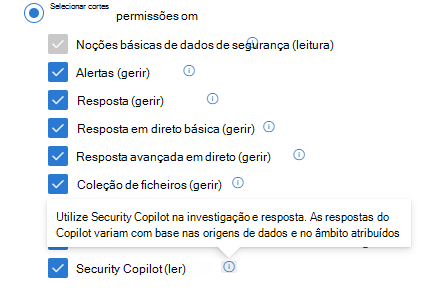
Experiências incorporadas do Access
Além da função de contribuidor Copilot, verifique os requisitos de cada Security Copilot experiência incorporada para compreender que funções e licenças adicionais são necessárias.
Para obter mais informações, veja Security Copilot experiências.
Atribuir funções
A tabela seguinte ilustra o acesso predefinido concedido às funções iniciais.
Observação
Algumas organizações ainda podem ter o grupo Todos atribuído ao Copilot contribuidor acesso. Considere substituir este amplo acesso pelo grupo de funções de Segurança Da Microsoft Recomendado .
| Recursos | Proprietário do Copilot | Copilot contribuidor |
|---|---|---|
| Criar sessões | Sim | Sim |
| Gerir plug-ins personalizados pessoais | Sim | Não Predefinido |
| Permitir que os contribuidores giram plug-ins personalizados pessoais | Sim | Não |
| Permitir que os contribuidores publiquem plug-ins personalizados para o inquilino | Sim | Não |
| Alterar a disponibilidade dos plug-ins pré-instalados para o inquilino | Sim | Não |
| Carregar arquivos | Sim | Predefinição Sim |
| Gerir a utilização do ficheiro de carregamento | Sim | Não |
| Executar promptbooks | Sim | Sim |
| Gerir promptbooks pessoais | Sim | Sim |
| Partilhar promptbooks com o inquilino | Sim | Sim |
| Atualizar as opções de partilha e feedback de dados | Sim | Não |
| Gerenciamento de capacidade | Sim* | Não |
| Ver dashboard de utilização | Sim | Não |
| Selecionar idioma | Sim | Sim |
Atribuir acesso Security Copilot
Atribua funções copilot nas definições de Security Copilot.
- Selecione o
 menu base.
menu base. - Selecione Atribuição de função>Adicionar membros.
- Comece a escrever o nome da pessoa ou grupo na caixa de diálogo Adicionar membros .
- Selecione a pessoa ou grupo.
- Selecione a função Security Copilot a atribuir (Proprietário copilot ou Contribuidor Copilot).
- Selecione Adicionar.
Dica
Recomendamos que utilize grupos de segurança para atribuir Security Copilot funções em vez de utilizadores individuais. Isto reduz a complexidade administrativa.
As funções Administrador Global e Administrador de Segurança não podem ser removidas do acesso de Proprietário, mas o grupo Todos é amovível do acesso de Contribuidor. Considere adicionar as funções recomendadas depois de remover o grupo todos.
Microsoft Entra associação de função só é gerível a partir do centro de administração do Microsoft Entra. Para obter mais informações, veja Gerir Microsoft Entra funções de utilizador.
Sessões partilhadas
A função copilot contribuidor é o único requisito para partilhar uma ligação de sessão ou vê-la a partir desse inquilino.
Quando partilhar uma ligação de sessão, considere estas implicações de acesso:
- Security Copilot precisa de aceder ao serviço e aos dados de um plug-in para gerar uma resposta, mas esse mesmo acesso não é avaliado ao ver a sessão partilhada. Por exemplo, se tiver acesso a dispositivos e políticas no Intune e o plug-in de Intune for utilizado para gerar uma resposta que partilha, o destinatário da ligação de sessão partilhada não precisa de acesso Intune para ver os resultados completos da sessão.
- Uma sessão partilhada contém todos os pedidos e respostas incluídos na sessão, quer tenha sido partilhado após o primeiro pedido ou o último.
- Apenas o utilizador que cria uma sessão controla quais os utilizadores da Copilot que podem aceder a essa sessão. Se receber uma ligação para uma sessão partilhada do criador da sessão, terá acesso. Se reencaminhar essa ligação para outra pessoa, esta não lhe concede acesso.
- As sessões partilhadas são só de leitura.
- As sessões só podem ser partilhadas com utilizadores no mesmo inquilino que tenham acesso ao Copilot.
- Algumas regiões não suportam a partilha de sessões por e-mail.
SouthAfricaNorthUAENorth
Para obter mais informações sobre sessões partilhadas, consulte Navegar Security Copilot.
Multilocatário
Se a sua organização tiver vários inquilinos ou tirar partido de um parceiro de fornecedor de serviços gerido (MSSP), Security Copilot pode acomodar a autenticação nos mesmos para aceder aos dados de segurança nos quais Security Copilot está aprovisionada. O inquilino aprovisionado para Security Copilot não precisa de ser o inquilino a partir do qual os analistas de segurança iniciam sessão. Atualmente, suportamos os modelos de autenticação abaixo através de diferentes abordagens de acesso.
As Contas de Convidado do Azure B2B & podem tirar partido do "Comutador de Inquilinos", que está incorporado nativamente no portal Security Copilot autónomo. Para obter mais informações, veja Navegar Security Copilot mudança de inquilino.
Granular Delegated Administração Privileges (GDAP) através do Centro de Parceiros. Para obter mais informações, veja Conceder aos MSSPs acesso a Microsoft Security Copilot.
Azure Lighthouse através do Portal do Azure. Para obter mais informações, veja Conceder aos MSSPs acesso a Microsoft Security Copilot.
A comutação de inquilinos está disponível através do portal Security Copilot autónomo, mas apenas suporta contas de colaboração B2B ou conta de convidado. Para obter mais informações, veja Navegar Security Copilot mudança de inquilino.
Exemplo de início de sessão entre inquilinos
A Contoso intercalou recentemente com a Fabrikam. Ambos os inquilinos têm analistas de segurança, mas apenas a Contoso comprou e aprovisionou Security Copilot. Angus MacGregor, analista da Fabrikam, quer utilizar a credencial da Fabrikam para utilizar Security Copilot. Eis os passos para realizar este acesso:
Certifique-se de que a conta Fabrikam de Angus MacGregor tem uma conta de membro externo no inquilino da Contoso.
Atribua à conta de membro externo as funções necessárias para aceder ao Security Copilot e aos plug-ins da Microsoft pretendidos.
Inicie sessão no portal Security Copilot com a conta Fabrikam.
Mudar inquilinos para a Contoso.
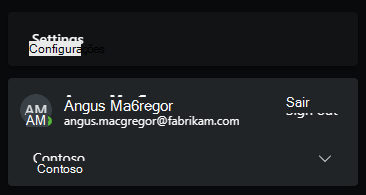
Para obter mais informações, veja Conceder acesso ao MSSP.
Gerir promptbooks
A criação de promptbooks está disponível para todas as funções, incluindo a capacidade de publicar um promptbook personalizado para o inquilino. Escolha se pretende publicar um promptbook para si ou para o inquilino no momento da criação.
Para obter mais informações, consulte Criar o seu próprio promptbook.
Autenticação pré-instalada do plug-in
Os plug-ins pré-instalados, como o Microsoft Sentinel e o Azure AI Search, requerem mais configuração. O fornecedor de plug-in determina o tipo de autenticação. Qualquer plug-in com a engrenagem  ou o botão Configurar é configurado por utilizador. Quer um plug-in pré-instalado seja restrito, todos os utilizadores que têm acesso ao plug-in configuram a configuração desse plug-in para si próprios.
ou o botão Configurar é configurado por utilizador. Quer um plug-in pré-instalado seja restrito, todos os utilizadores que têm acesso ao plug-in configuram a configuração desse plug-in para si próprios.
Observação
Os plug-ins do site utilizam autenticação anónima para aceder ao conteúdo.
Para obter mais informações, veja Gerir plug-ins pré-instalados.